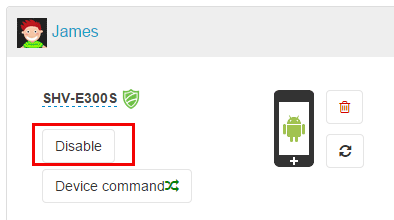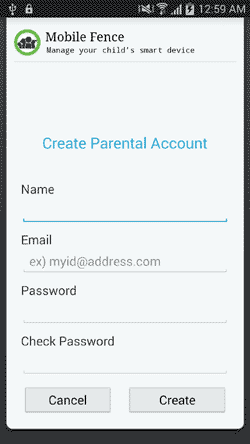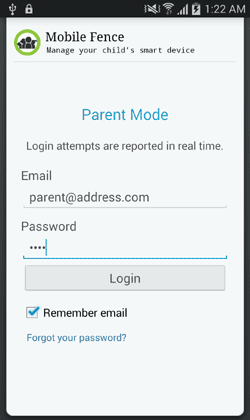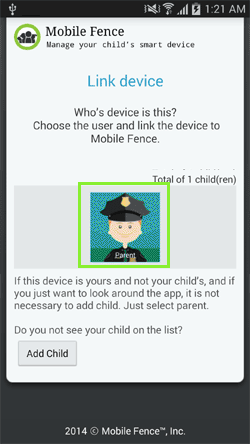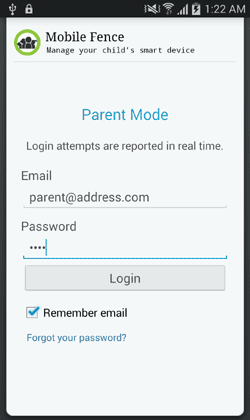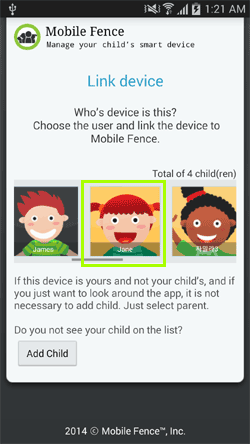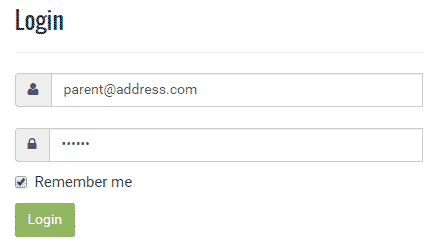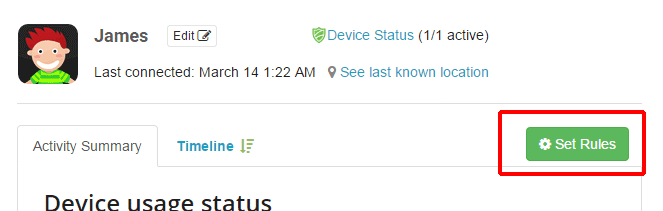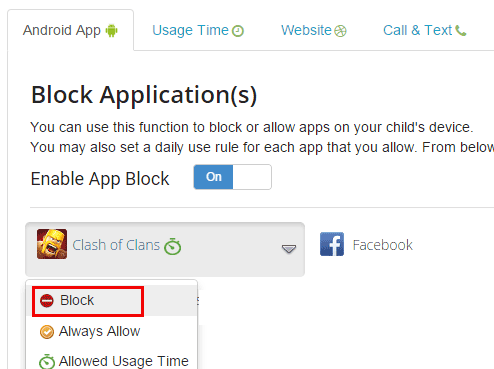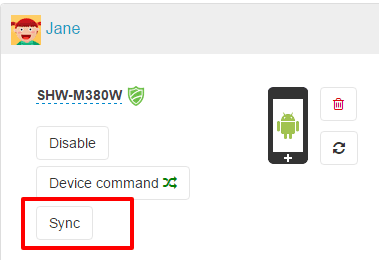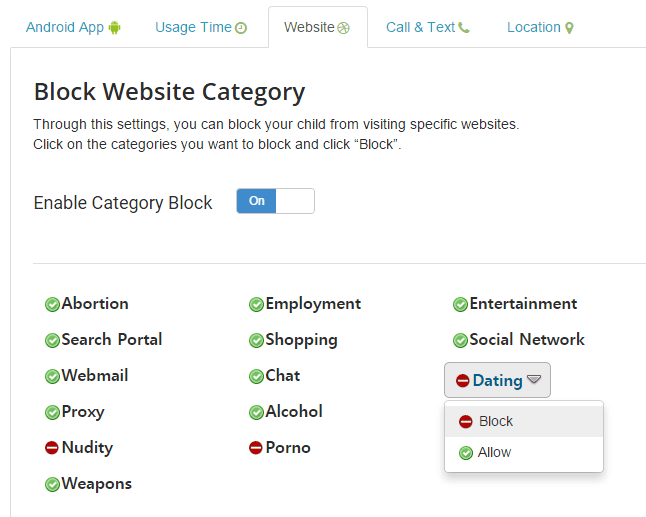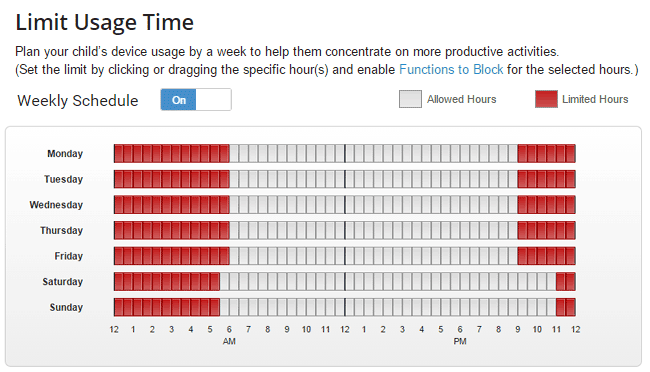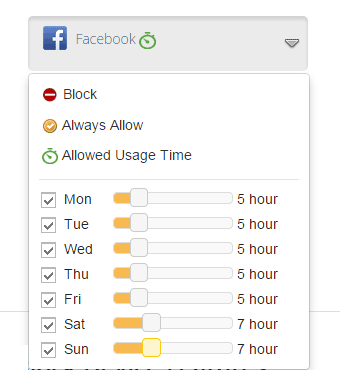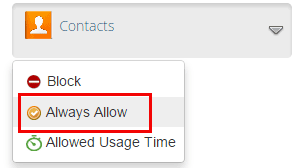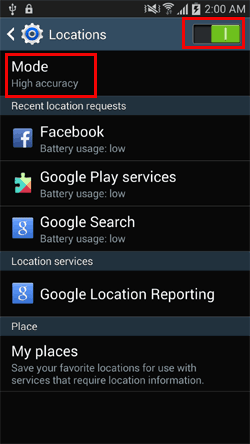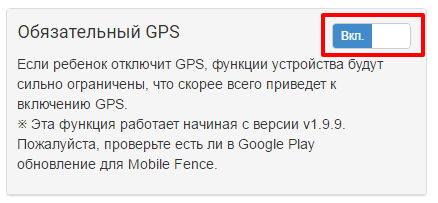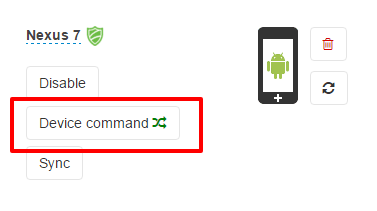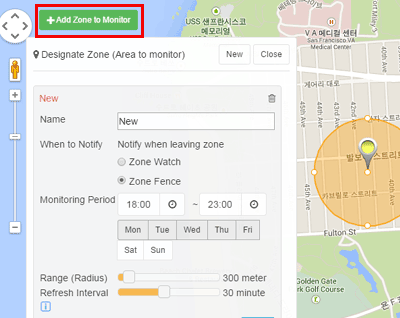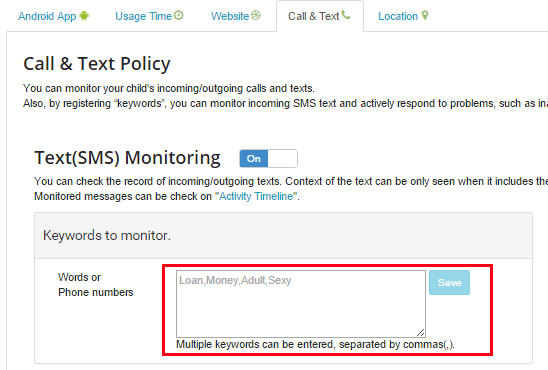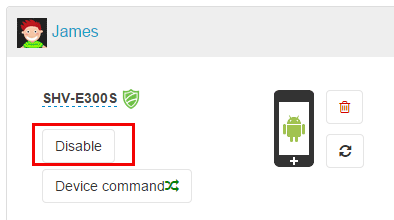Как установить и подключиться к Mobile Fence?
Перед установкой Mobile Fence на телефон или планшет ребенка, проверьте приложение на своем мобильном устройстве.
Выполните следующие действия
Шаг 1) Установите Mobile Fence на своём мобильном устройстве и создайте аккаунт. (
Найти приложение в Google Play)
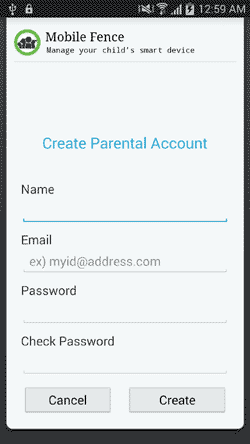
Шаг 2) Зайдите в приложение в режиме Родителя.
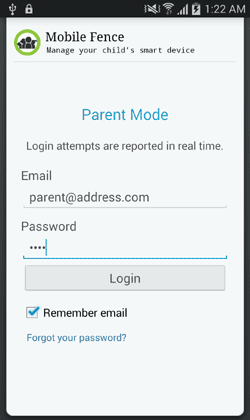
Шаг 3) Свяжите ваше мобильное устройство с Mobile Fence
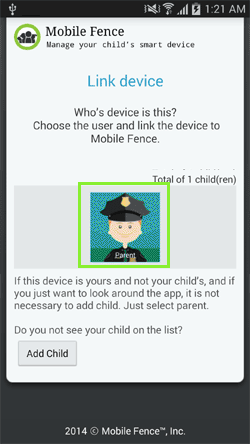
Шаг 4) Установка завершена. Установите правила для вашей семьи, или зайдите по адресу http://www.mobilefence.com с вашего ПК.
Как я могу добавить устройство ребенка в Mobile Fence?
Чтобы управлять устройством ребенка, вы должны установить Mobile Fence App на устройстве ребенка и связать его с Mobile Fence. Следуйте шагам ниже.
Установите Mobile Fence на мобильное устройство ребенкаЗайдите с вашим (родительским) логином
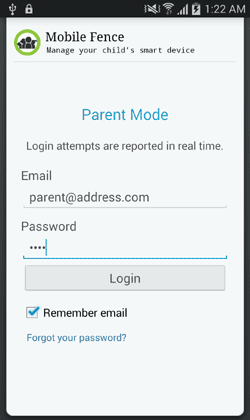
Свяжите Mobile Fence с мобильным устройством ребенка (Если данные ребенка не указаны, Добавьте ребенка)
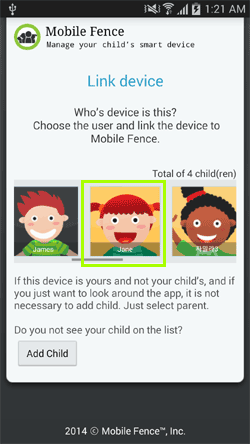
Готово
Как быстро применяются настройки блокировки приложений и времени использования?
Настройки, которые вы задали в режиме Родителя (https://family.mobilefence.com) применяются сразу. Если устройство выключено или не подключено к интернету, настройки обновятся сразу после подключения устройства к сети интернет.
Mobile Fence работает только на Андройде?
На данный момент, Mobile Fence поддерживает только Android устройства (смартфоны и планшеты).
Могу ли я заблокировать установленные приложения на устройстве ребенка?
Вы можете контролировать и ограничить любое установленное приложение, вплоть до полной блокировки.
1. Зайдите в раздел
Семья.
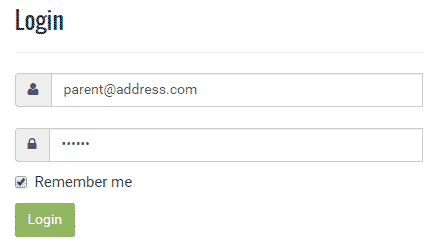
2. Выберите ребенка и нажмите "Определить правила".
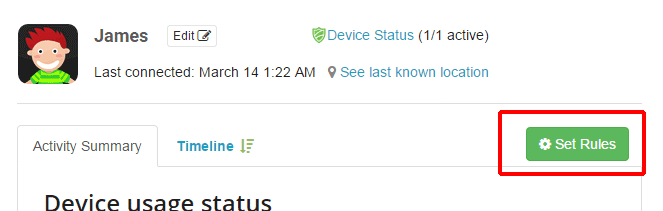
3. Перейдите к закладке "Приложения Android", выберите приложения, которые вы ходите заблокировать и нажмите "Заблокировать".
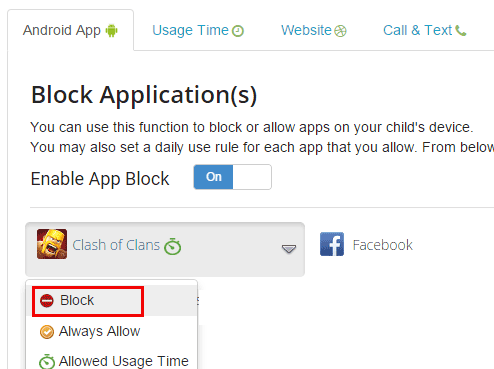
Вы не видете что какое-либо приложение установлено на устройстве ребенка?
Вся информация об установленных приложениях отправляется автоматически на сервер Mobile Fence, поэтому если вы не видете установленного приложения, перейдите на закладку "Приложения Андройд" и перейдите по ссылке "
Синхронизация устройства >". Эта опция обновляет список вновь установленных приложений.
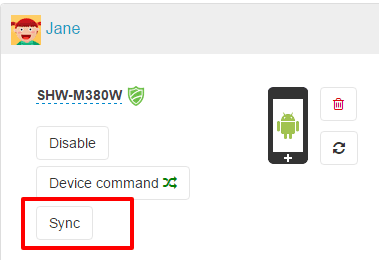
Также на закладке "Приложения Андройд", есть фильтры "Общие приложения","Игры и социальные сети", где можно найти установленные приложение.

Можно ли блокировать сайты?
Mobile Fence поддерживает базу данных на миллионы сайтов. Вы можете блокировать доступ к сайтам на основе категорий или указать конкретные сайты, которые надо заблокировать.
1) Заблокировать целую категорию.
Вы можете заблокировать разные категории, например порнографию, социальные сети, сайты с насилием и т.п.
1. Зайдите в раздел
Семья и нажмите "Определить правила".
2. Перейдите на закладку "Сайты", Выберите категории и нажмите Заблокировать.
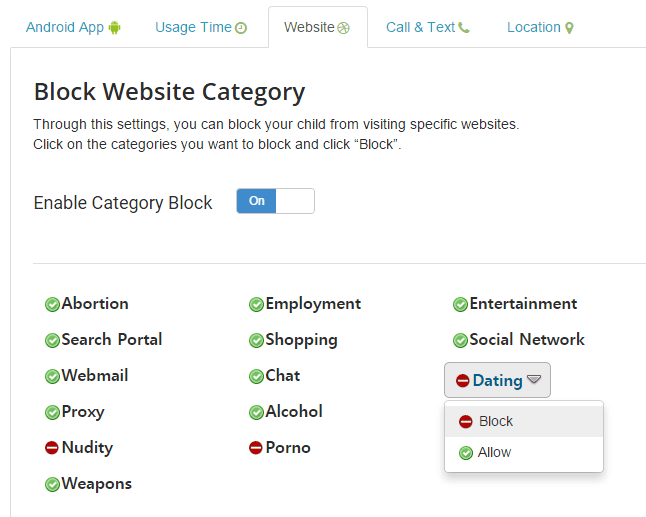
2) Блокировка конкретных сайтов
1. Зайдите в раздел
Семья и нажмите "Определить правила".
2. Перейдите на закладку "Сайты", и укажите сайт, который надо заблокировать. Нажмите добавить.

Возможно ли ограничить время использования, например, на 5 часов в день?
Да, конечно. Вы можете ограничить время использования с помощью функции ограничения времени использования в течение дня. Как только назначенное ограничение будет достигнуто, все приложения будут заблокированы.
1. Перейдите в раздел
Семья и нажмите "Определить правила".
2. Перейдите на закладку "Время использования", и перейдите в раздел Разрешенное дневной время.

Как мне определить план использования на неделю?
Вы можете установить доступное время пользования устройством по дням и часам недели.
Например, вы можете запретить игры или любые функции устройства с 10 вечера до 6 утра в воскресенье, чтобы ребенок выспался перед школой.
1. Перейдите в раздел
Семья и нажмите "Определить правила".
2. Перейдите на закладку "Время использования", отметье часы, в которые вы хотите ограничить использование. Отмеченные часы станут красным, в это время, выбранные вами функции (игры, социальные сети, интернет и пр.) будут недоступны.
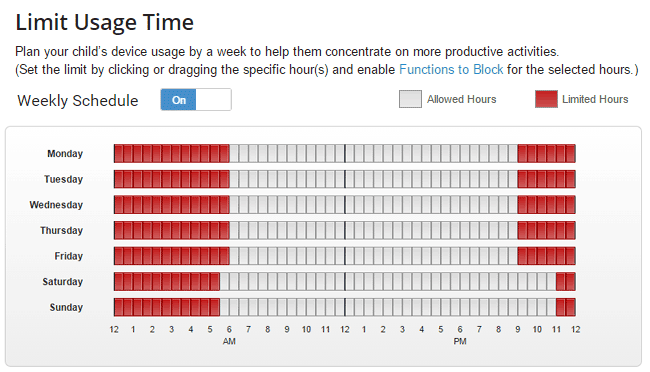

Мой ребенок постоянно сидит во Вконтаке и других социальных сетях. Можно ли что-нибудь с этим сделать?
Вы можете установить ограничение на время работы отдельных приложений. Например, вы можете разрешить ребенку запускать Facebook, но не дольше 3-х часов в день.
1. Перейдите в раздел
Семья и нажмите "Определить правила".
2. Перейдите в "Приложения Android", выберите приложение, которое вы хотите ограничить и выберите "Разрешенное время использования", и определите ограничение в часах на каждый день недлели.
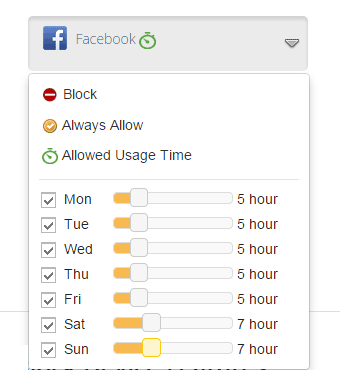
Можно ли разрешить какое-нибудь приложение?
Даже в случае установленных ограничений вы можете выбрать приложения, которые будут доступны (например: калькулятор, словарь, карта, обучающая игра)
*Как это сделать:
Семья > Определить правила > Приложения Android > Нажмите на приложение, которое вы хотите разрешить > Нажмите Разрешать всегда.

*Как всегда разрешать звонки :
Семья > Определить правила > Приложения Android > Нажмите на приложение Телефон > Нажмите Разрешать всегда
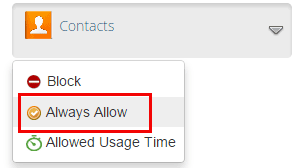
Могу ли я узнать точное местоположение ребенка?
Чтобы точно определить местоположение ребенка необзодимо перевести GPS в режим "Высокой точности".
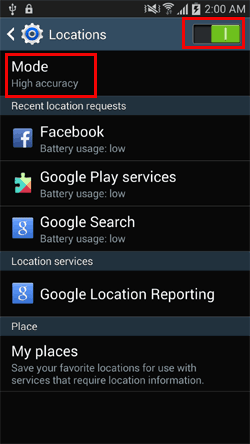
GPS невозможно включить удаленно, поэтому мы предлагаем вам опцию, которая позволит обеспечить работу GPS на устройстве ребенка. Эта функция ограничивает работу все приложений, когда GPS отключен. (Как ее активировать: Определить правила > Приложения Android > Активируйте "Обязательный GPS")
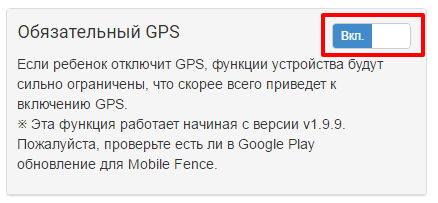
Могу ли я узнать где находится ребенок в данный момент?
Перейдите в раздел "
Устройства", а затем в "Управление устройством", чтобы сразу узнать где находится ваш ребенок.
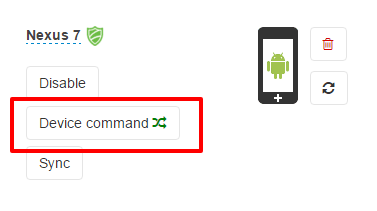
Могу ли я проверить, дошел ли мой ребенок до школы или домой?
Mobile Fence поддерживает функцию Гео ограды. Как только вы определите территорию около места, которое необходимо отслеживать, вы станете получать уведомления по электронной почте о том, что ребенок входит или выходит из определенной территории. Для работы функции на устройстве ребенка должен работать GPS. В зависимости от строений точность местоположения может понижаться.
1. Перейдите в раздел
Семья и нажмите "Определить правила".
2. Перейдите на закладку "Определить местоположение" и включите функции отслеживания местоположения.
3. Укажите область и время, в которое отслеживание должно работать и вы будете получать уведомления.
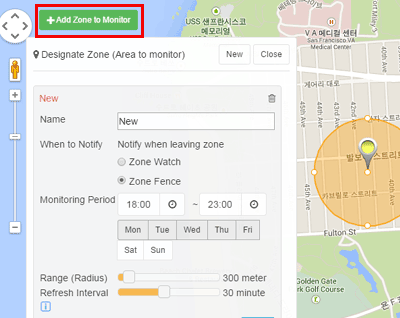
Вход и выход из территории записывается и доступен в "Журнале действий".
Мой ребенок потерял телефон. Возможно удалить с него информацию?
Да, вы можете контролировать устройство удаленно.
1. Перейдите в раздел
Семья и нажмите "Определить правила".
2. Перейдите на закладку Устройство
3. Выберите устройство, которое было утеряно и нажмите кнопку Управление устройством.
4. Выберите функцую, которую вы хотите активировать (Поиск устройства, блокировка экрана, удаленный сброс).
Как проверить содержание Сообщения?
Для проверки содержания Сообщения, необходимо заполнить ключевые слова для отбора сообщений. Перейдите в раздел "Ключевые слова" на закладке 「Определить правила > Звонки и сообщения」.
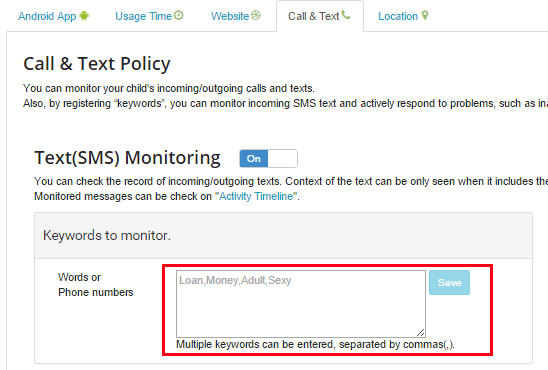
Блокируется ли телефон родителей?
Если вы связали свой телефон с профилем ребенка, к устройству будут применяться правила фильтрации ребенка. Перейдите в раздел
"Устройства", где вы сможете проверить к какому профилю присоединен телефон, и где при необходимости можно отключить, удалить или переустановить Mobile Fence.
Обязательно ли устанавливать Mobile Fence на устройстве родителей?
Mobile Fence - единая версия приложения для детей и родителей. Когда вы зайдете в приложение, у вас будут опции, необходимые для контроля устройств вашего ребенка. Теже самые функции доступны на нашем сайте www.mobilefence.com, но наличие приложения на вашем устройстве дает вам возможность найти потерянное устройство, сбросить данные удаленно, заблокировать экран и другие функции.
Поэтому, рекомендуем отключить настройки блокировки и контроля приложений на родительском устройстве, чтобы иметь возможность пользоваться перечисленными функциями. Перейдите в
Меню устройства и нажмите кнопку Отключить.